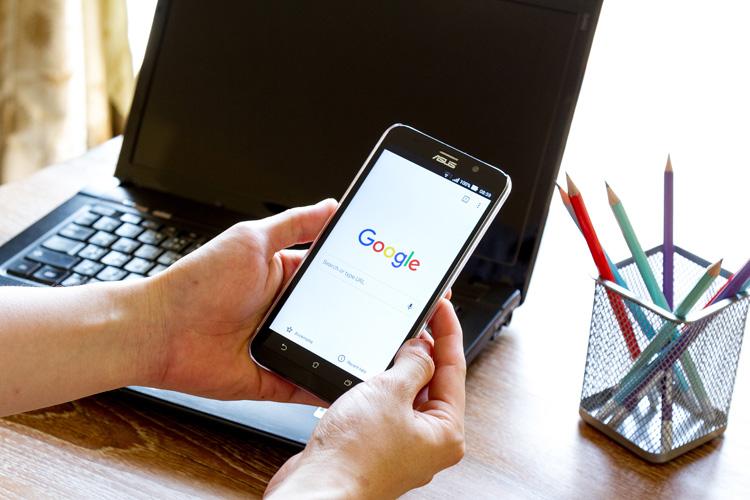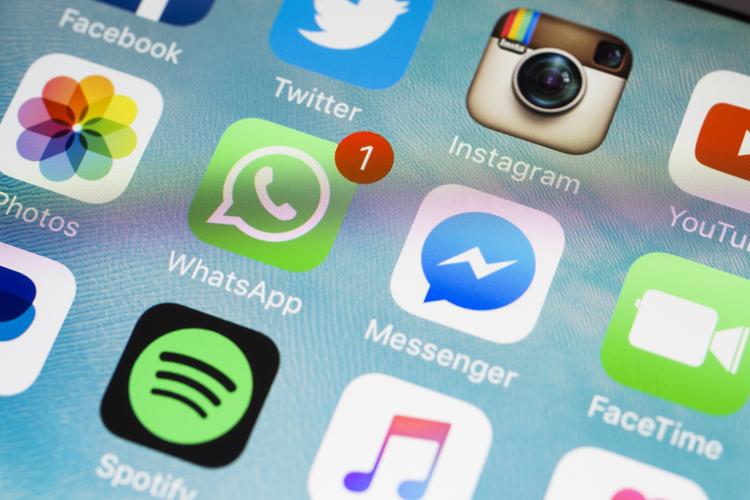O Google disponibiliza diversos serviços das mais diversas áreas para seus usuários. As opções são varias: Mail, Google Maps, Google Drive, Tradutor, entre outros. Pensando nesses diversos recursos, reunimos algumas dicas rápidas para você aprender a usar algumas funções deles. Confira abaixo e aproveite!
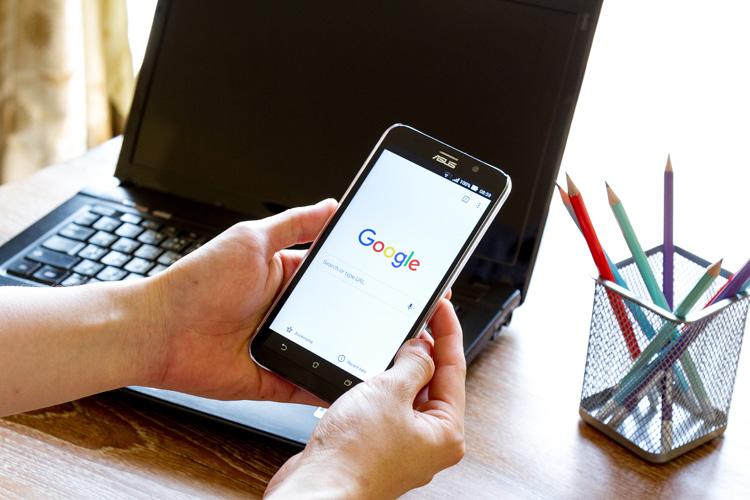
FOTO: iStock.com
Drive:
Por meio deste serviço, é possível armazenar até 15Gb de arquivos e acessá-los a qualquer momento. Digite drive.google.com e, se estiver conectado à conta Google, a página inicial logo abaixo aparecerá.
– Como fazer upload de arquivos?
Clique em “Meu Drive” na parte superior. Selecione a opção “Fazer o upload de arquivos…” ou “Fazer o upload de pasta…” para selecionar um documento do seu computador que queira salvar on-line. Clique em “Abrir” e espere o arquivo ser carregado.
– É possível compartilhar arquivos da minha conta no Drive?
Sim. Com o botão direito do mouse, clique no arquivo que quer compartilhar. Uma aba será aberta. Vá em “Compartilhar…”, e uma nova tela surgirá. Insira os e-mails das pessoas com quem quer dividir o documento e permita que elas visualizem, comentem ou editem esse arquivo.
Google Maps:
Com este serviço, é possível personalizar seu trajeto e chegar onde quiser sem se perder. Vá em google.com.br/maps e, se não estiver logado, entre com sua conta Google.
– Como buscar a rota de uma cidade a outra?
Na tela inicial na caixa azul, digite o nome do ponto de partida (também podem ser ruas, avenidas e pontos específicos da cidade). Depois, vá em “Rotas” e digite o seu destino. Clique sobre uma das rotas geradas no mapa e, no menu à esquerda, sobre o nome da estrada. Ao acessar “Detalhes”, você também pode verificar mais informações sobre o trajeto a ser percorrido.
– Posso compartilhar o mapa de um trajeto com alguém?
Sim. Depois de criar a rota de um ponto a outro e acessar “Detalhes”, clique no ícone de compartilhamento (os três pontinhos interligados). Será gerada uma URL. Basta copiar essa URL e enviá-la a quem você desejar por e-mail, mensagem…
Gmail:
Essa conta de correio eletrônico é simples, rápida e completa. Acesse gmail.com e insira seu login e senha do Google para entrar, se necessário.
– Como inserir uma assinatura no final de todas as mensagens?
Vá ao ícone de engrenagem no canto superior direito, clique em “Configurações” e role a página até o item “Assinatura”. Digite o texto desejado e use as ferramentas de formatação de texto disponíveis para alterar a fonte. É possível inserir uma imagem ou link. Depois, não esqueça de clicar em “Salvar alterações”, no fim da página.
LEIA TAMBÉM
- Google: 6 truques para realizar pesquisas eficientes
- Organize as tarefas do seu dia usando o Google Agenda
Edição: Jéssica Pirazza/Colaboradora